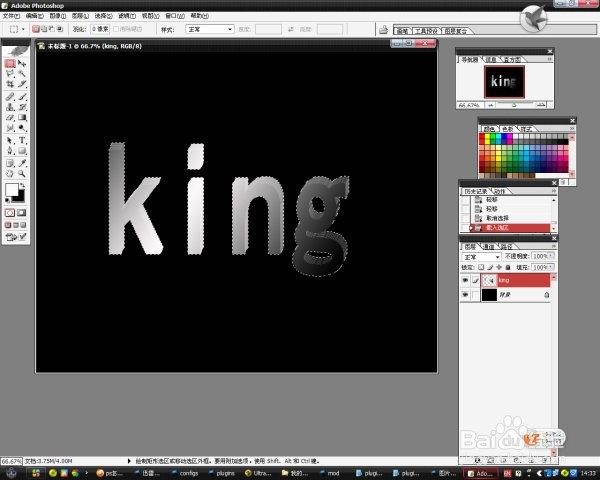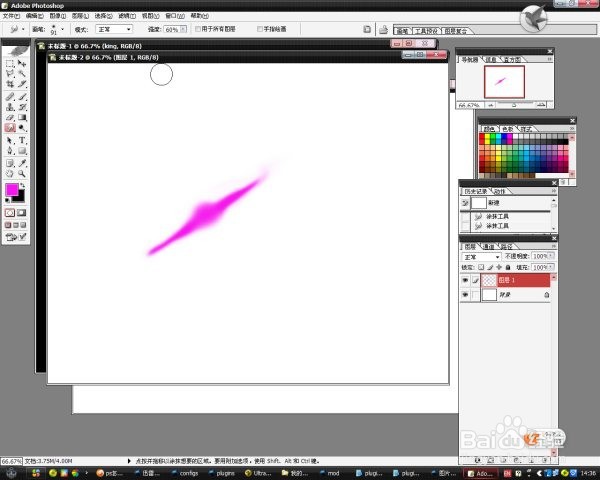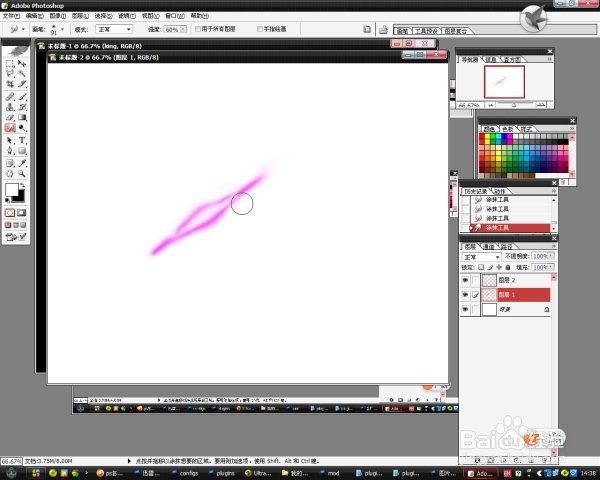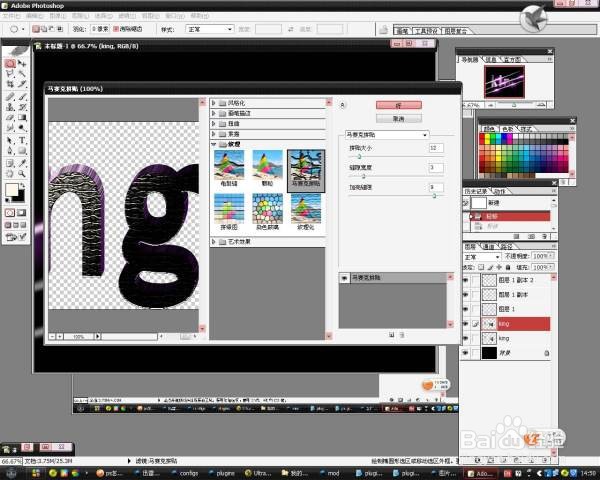PS制作特效字母
1、先打字,调好大小然后栅格化图层(用笔点一下然后按好茧盯璜阝就行),按住ctrl再用鼠标点该图层载入选区,然后按住crtl+alt+下,左,下,左,不停反复做出立体效果(如果你要做出上图的光效和纹理效果可以后面再做这步)
2、光效制作,新建图层,用画笔涂出一定颜色,然后涂抹涂成型。
3、再新建图层,和上面一样,用笔涂出颜色,这次是白色,用涂抹涂出中间的亮光
4、按crtl+e向下合并图层,复制到字体上,用复制图层和他涂抹再次调整形状
5、到纹理和上图最接近的纹理是马赛克拼贴,(也可以自己画出纹理)间距大小和宽度调到合适状态
6、色彩平衡再调调
声明:本网站引用、摘录或转载内容仅供网站访问者交流或参考,不代表本站立场,如存在版权或非法内容,请联系站长删除,联系邮箱:site.kefu@qq.com。
阅读量:52
阅读量:71
阅读量:49
阅读量:21
阅读量:27